
Sadržaj:
- Autor John Day [email protected].
- Public 2024-01-30 09:34.
- Zadnja promjena 2025-01-23 14:47.



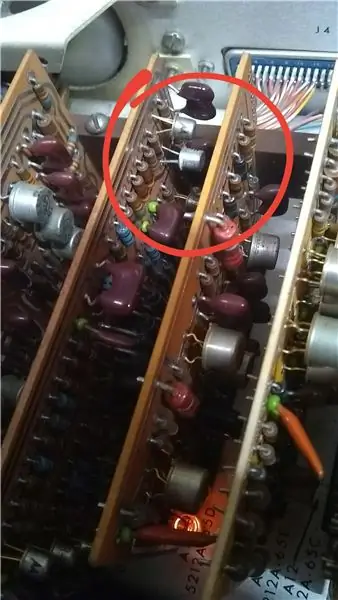

Ovo je projekt za izradu sata- a u mom slučaju i zaslona za mjerenje glukoze u krvi- od brojača frekvencije HP 5532A iz 1966. godine. U mom slučaju šalter nije radio i morao sam obaviti neke popravke. Ove početne fotografije neki su od popravaka. Ova instrukcija će pretpostaviti da vaš radi, a također i da imate mogućnost i želju postaviti i konfigurirati Raspberry Pi i napraviti neko kodiranje. Sposobnost sigurnog lemljenja također je uvjet. Zbog visokih napona potrebnih za paljenje niksija, potrebno je biti iznimno oprezan, a na uređaju se nikada ne smije raditi dok je spojen na napajanje.
Pribor
Brojač frekvencija
Lemilica/lemljenje
Malina PI nula W
120VAC 5V USB punjač (može i ne mora ovisno o modelu brojača)
Solid state releji sa optoparama za rukovanje nixie naponima (mogu ili ne moraju ovisno o brojaču)
Kod sata Python
Mala žica
Korak 1: Otkrijte kako povećati brojač
Ovaj korak će se razlikovati ovisno o brojaču koji imate. Možda ćete čak moći koristiti stari multimetar ili neku drugu vintage "digitalnu" opremu za sat. Njihovo je ključno shvatiti kako zaslon radi. U mom slučaju uspio sam preuzeti tehnički priručnik iz Artek priručnika. Analiza sheme izvan je opsega ovog uputstva, ali potrebno je osnovno znanje o teoriji električne/elektronike. U tom sam slučaju lemio žicu na ulazni kabel, a drugi kraj pričvrstio na GPIO maline pi. Koristio sam Python kôd za prebacivanje GPIO -a na visoke i niske i eksperimentirao da vidim što najbolje funkcionira. Lemio sam pull-down otpornik (mislim da je 10K) s GPIO pina na masu kako bih spriječio 'plutanje'. Također sam prerezao vezu s brojača iz trećeg desetljeća na četvrto i priključio je na drugi GPIO pin kako bih mogao zasebno povećati prve 3 znamenke.
Korak 2: Opskrbite napajanjem Pi/Izvršite dodatne Nixie kontrole ako je potrebno


Otvorio sam stari USB punjač od 120VAC i spojio ga na uključeni AC ulaz brojila te lemio mikro USB kabel na izlaz punjača. Također, u ovom sam slučaju htio kontrolirati decimalna svjetla kako bih naznačio trend glukoze u krvi. Za vatru koriste 150VDC, pa sam morao koristiti opto -spregnute releje čvrstog stanja lemljene na Pi. Pričvršćuju se izravno (s ograničavajućim otpornicima) na GPIO jastučiće bez zaglavlja, kojima sam signalizirao releje.
Korak 3: Postavite Pi

Morat ćete postaviti svoj Raspberry Pi za povezivanje s WiFi -jem i učitati skriptu sata Python. Zatim ćete ga morati postaviti za pokretanje pri pokretanju, stvaranjem.service datoteke. U mom slučaju, prikazana je i glukoza u krvi mog sina, uzimajući podatke s lokalnog web poslužitelja za prikaz vrijednosti i trenda. Možete ga izmijeniti tako da izvuče lokalne podatke o temperaturi (ili sportski rezultat, ili sve što želite) i prikažete. Morat ćete izmijeniti skriptu tako da samo prikazuje sat ako to želite. U skripti možete vidjeti kako se po potrebi povećava od 59 do 100, a prema potrebi mijenja sljedeću znamenku lijevo. Možda ćete također morati eksperimentirati s vremenskim rasporedom signala kako biste osigurali točan broj prikaza; Otkrio sam da će ovaj uređaj točno brojati samo ako prvih 5 ciklusa ima malo (0,01 sekunde po hi/niskom pulsu) kašnjenja. Nakon toga stroj može točno izbrojati Pi cikluse onoliko brzo koliko ih može proizvesti. Brojenjem prve 3 znamenke, pomoću osciloskopa, otkrio sam da bi kruženjem ulaza sa -35V sabirnice prema tlu, zajedno s 10K pull -up otpornikom na masu (povlačenjem prema gore jer je vuklo s -35V) stvorio pravilan valni oblik za povećanje ciklusa od 10^4 za svaki ciklus. U tu svrhu koriste se 2 poluprovodnička releja.
Preporučeni:
TTGO (kolor) zaslon s mikropythonom (TTGO T-zaslon): 6 koraka

TTGO (kolor) zaslon s Micropythonom (TTGO T-zaslon): TTGO T-zaslon je ploča temeljena na ESP32 koja uključuje zaslon u boji od 1,14 inča. Ploča se može kupiti za nagradu manju od 7 USD (uključujući dostavu, nagrada viđena na banggood -u). To je nevjerojatna nagrada za ESP32 uključujući zaslon. T
I2C / IIC LCD zaslon - Upotrijebite SPI LCD za I2C LCD zaslon Korištenje SPI do IIC modula s Arduinom: 5 koraka

I2C / IIC LCD zaslon | Upotrijebite SPI LCD na I2C LCD zaslonu Korištenje SPI na IIC modula s Arduinom: Zdravo dečki, budući da normalni SPI LCD 1602 ima previše žica za povezivanje pa je vrlo teško povezati ga s arduinom, ali na tržištu postoji jedan modul koji može pretvoriti SPI zaslon u IIC zaslon pa morate spojiti samo 4 žice
I2C / IIC LCD zaslon - Pretvorite SPI LCD u I2C LCD zaslon: 5 koraka

I2C / IIC LCD zaslon | Pretvorite SPI LCD u I2C LCD zaslon: za korištenje spi lcd zaslona potrebno je previše povezivanja, što je zaista teško učiniti pa sam pronašao modul koji može pretvoriti i2c lcd u spi lcd pa krenimo
Stereo ormar za konzole Volumio iz 1960 -ih Restomod: 8 koraka (sa slikama)

Stereo ormarić Volumio Console iz 1960 -ih Restomod: Moji djedovi i bake imali su stereo konzolu dok sam bio dijete, a ja sam se uvijek volio igrati s njim. Ima nešto lijepo u funkcionalnom komadu namještaja poput toga. Znao sam da kad sam kupio svoje mjesto, morao sam ga imati. Našao sam stari Penncrest o
Faux Nixie Tube sat: 7 koraka (sa slikama)

Faux Nixie Tube Clock: Volim retro tehnologiju. Tako je zabavno igrati se sa starijom tehnologijom jer su obično veće i estetskije od modernih ekvivalenata. Jedini problem sa starom tehnologijom poput Nixie cijevi je to što su rijetke, skupe i općenito ih je teško
